
यह सॉफ़्टवेयर आपके ड्राइवरों को चालू रखेगा, इस प्रकार आपको सामान्य कंप्यूटर त्रुटियों और हार्डवेयर विफलता से सुरक्षित रखेगा। 3 आसान चरणों में अब अपने सभी ड्राइवरों की जाँच करें:
- ड्राइवर फिक्स डाउनलोड करें (सत्यापित डाउनलोड फ़ाइल)।
- क्लिक स्कैन शुरू करें सभी समस्याग्रस्त ड्राइवरों को खोजने के लिए।
- क्लिक ड्राइवर अपडेट करें नए संस्करण प्राप्त करने और सिस्टम की खराबी से बचने के लिए।
- DriverFix द्वारा डाउनलोड किया गया है 0 इस महीने पाठकों।
फोटोग्राफर और फोटो उत्साही जो विंडोज 10 पर काम करते हैं, विंडोज 8 कुछ कमियां हैं। इस समय, विंडोज 10, विंडोज 8, और कुछ समय के दौरान कुछ बहुत ही महत्वपूर्ण सेवाएं गायब हैं Instagram को कुछ हद तक Metrogram से बदला जा सकता है, अभी भी कई और लापता हैं। ऐसी ही एक लोकप्रिय छवि सेवा है 500pxजिसका उपयोग हजारों लोग करते हैं।
भले ही आधिकारिक 500px ऐप अभी तक उपलब्ध नहीं है, जो उपयोगकर्ता नियमित रूप से इस सेवा का उपयोग करते हैं, वे अभी भी दूसरी सेवा का उपयोग करके इसकी सेवाओं से लाभ उठा सकते हैं: Picfinity
. Picfinity क्या करता है यह Windows 10, Windows 8 में 500px लाता है, और कोई भी इसका उपयोग वेब सेवा के रूप में कर सकता है।Picfinity कितनी अच्छी है?
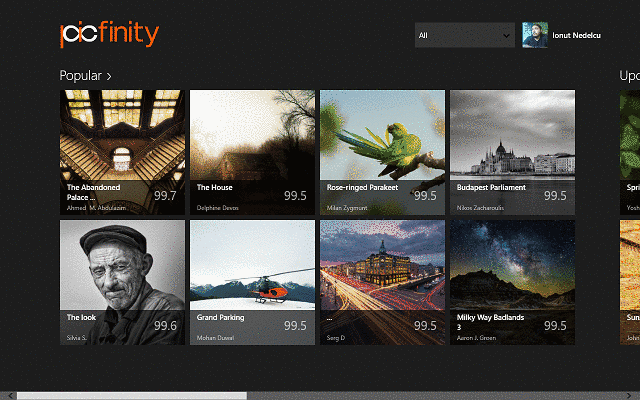
ठीक पीछे, मैं आपको बता सकता हूं कि Picfinity उन बेहतरीन फोटोग्राफी ऐप्स में से एक है जिन्हें मैंने काफी समय में देखा है। यह किसी भी अन्य ऐप की तुलना में उस सेवा के सबसे करीब आता है जिसे वह प्रदान करने का प्रयास करता है और यह शैली के साथ करता है। प्रदर्शन से समझौता किए बिना फ़ोटो और यह सब देखने के लिए एक आदर्श वातावरण बनाने के लिए सब कुछ एक साथ आता है।
Picfinity स्थापित करने के बाद, जब आप ऐप खोलते हैं तो सबसे पहला मेनू लोकप्रिय फ़ोटो होता है, और इसके द्वारा दाईं ओर स्क्रॉल करने पर, आप अन्य श्रेणियां देख सकते हैं, जैसे आगामी, संपादक की पसंद और कई अन्य। साथ ही, आपके पास प्रत्येक श्रेणी को खोलने और उसमें से फ़ोटो ब्राउज़ करने की संभावना है।
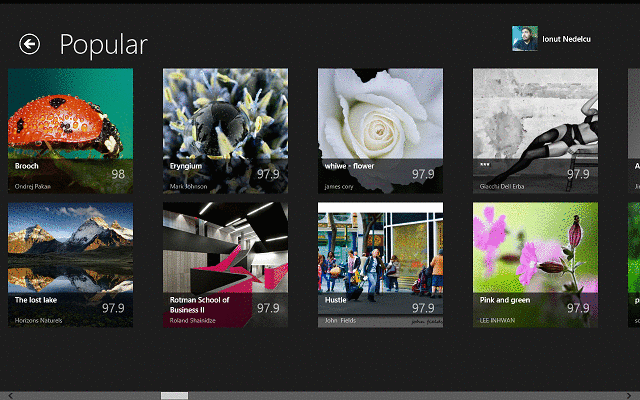
श्रेणियों के बीच और भी आसान संक्रमण के लिए, आप ऊपरी दाएं कोने पर ड्रॉप-डाउन मेनू से चुन सकते हैं कि आप कौन सी श्रेणी देखना चाहते हैं। यहां भी, आपके पास अपना लॉग इन बटन है जो 500px लॉगिन पेज के साथ एक विंडो खोलता है। पेज खुलने से पहले, आप एक सूचना देखेंगे जो आपको यूज़रनेम/पासवर्ड लॉग इन विधि का उपयोग करने के लिए प्रेरित करेगी, क्योंकि वर्तमान में फेसबुक या ट्विटर के तरीके काम नहीं कर रहे हैं। इसके अलावा, शायद केवल एक चीज जो मुझे ऐप के बारे में पसंद नहीं आई वह है छोटी ब्राउज़र विंडो जो केवल 500px पृष्ठ का आधा हिस्सा दिखाती है।
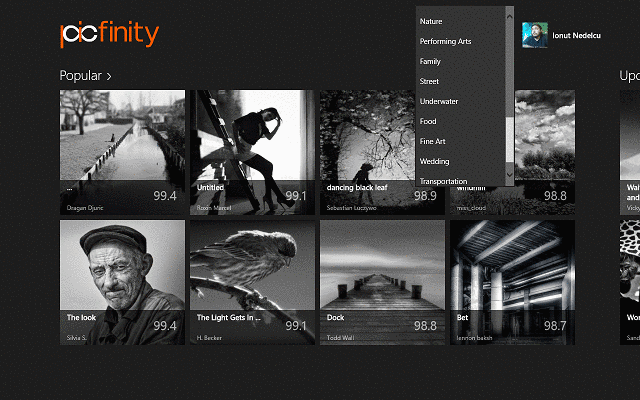
हो सकता है कि भविष्य में, अगले अपडेट के साथ, इन समस्याओं को सुलझा लिया जाएगा और हमारे पास एक ऐसा ऐप होगा जिसमें बहुत कुछ है। साथ ही, अपने 500px खाते में लॉग इन करने के बाद, आप अपना प्रोफ़ाइल देख सकते हैं और अपने अवतार पर क्लिक करके फ़ोटो अपलोड कर सकते हैं। प्रोफाइल पेज पर, आप अपनी जानकारी के साथ-साथ अपनी तस्वीरें और एक अपलोड बटन देखेंगे। अपलोड करना काफी सरल है: आप अपनी तस्वीरों को खोजने के लिए डिफ़ॉल्ट फ़ाइल एक्सप्लोरर का उपयोग करते हैं और फिर आप तस्वीरों में सारी जानकारी जोड़ते हैं। जब आप कर लें, तो आप उन्हें कहीं भी राइट क्लिक करके और नीचे मेनू से "अपलोड" का चयन करके अपलोड कर सकते हैं।
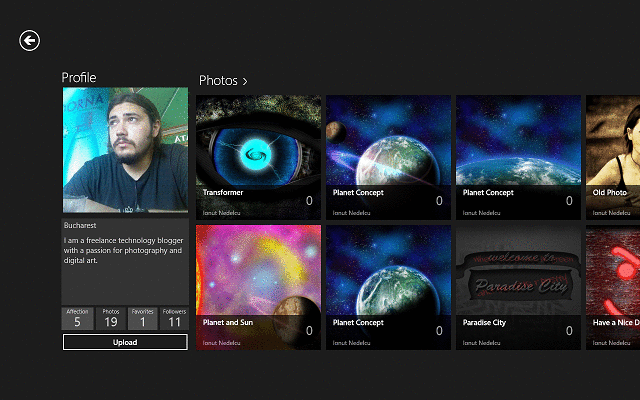
उपयोगकर्ता विंडोज 8, विंडोज 10 ओएस से सर्च चार्म का उपयोग करके व्हाइटिंग एप को भी खोज सकते हैं। इसके अलावा, जब वे एक फोटो खोलते हैं, तो राइट क्लिक करके वे अपने पास मौजूद सभी विकल्पों को प्रकट करते हैं: जैसे, सेट लॉक स्क्रीन फोटो के रूप में, फोटो खरीदें, पसंदीदा में जोड़ें, टिप्पणी करें, विवरण दिखाएं, घर पर लौटें या एक स्लाइड शुरू करें प्रदर्शन। जबकि इनमें से अधिकांश विकल्प ऐप के भीतर प्रयोग करने योग्य हैं, यदि आप एक फोटो खरीदने का निर्णय लेते हैं, तो यह आपको 500px वेबसाइट पर भेज देगा।
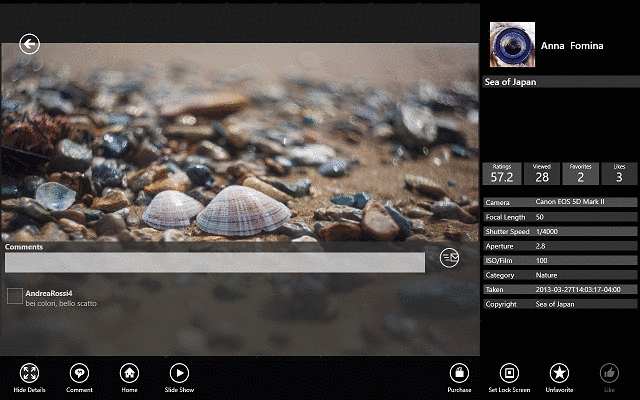
आपकी लॉक स्क्रीन के रूप में किसी भी तस्वीर को जोड़ने की संभावना बहुत बढ़िया है, जिससे उपयोगकर्ता अपने विंडोज 8, विंडोज 10 उपकरणों को अपनी इच्छानुसार अनुकूलित कर सकते हैं। हालाँकि, आप में से जो अधिक तकनीकी हैं, उनके लिए विवरण दिखाएँ सुविधा अधिक उपयोगी हो सकती है, क्योंकि यह फ़ोटो के बारे में सभी जानकारी (कैमरा, शटर गति, एपर्चर आदि) दिखाती है।
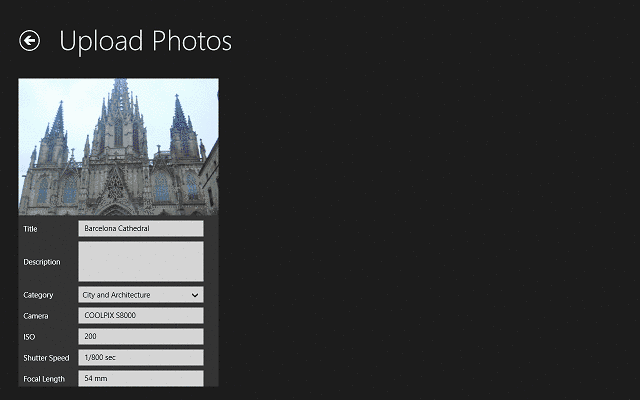
ऐप का परीक्षण करने और इसकी विशेषताओं के साथ खेलने के बाद, मुझे यह देखकर सुखद आश्चर्य हुआ कि यह कितनी अच्छी तरह काम करता है। Picfinity सभी संभावित सुविधाएँ प्रदान करता है जो एक नियमित उपयोगकर्ता चाहता है। ऐप की कार्यप्रणाली धाराप्रवाह और तेज है, जो इसे हर फोटोग्राफी प्रेमी के लिए एक आदर्श उपकरण बनाती है।
डाउनलोड विंडोज 10, विंडोज 8 के लिए Picfinity


